PS教程:抽象魔幻效果的圓形網(wǎng)格
時間:2024-02-09 17:15作者:下載吧人氣:39
第一次,發(fā)教程,所以有點。。呵呵希大家原諒。好了先看效果圖。
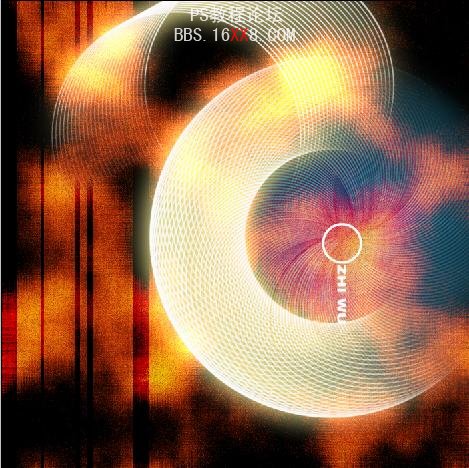
先新建個700*700的窗口。前景色設(shè)置為黑色,背景色設(shè)置為白色。再把畫筆[主直徑]設(shè)置為5。再新建個圖層,用畫筆在窗口中間點一下,再用Ctrl+T[自由變換]命令。按住Alt向右拖,把線拉長,可得以下圖效果
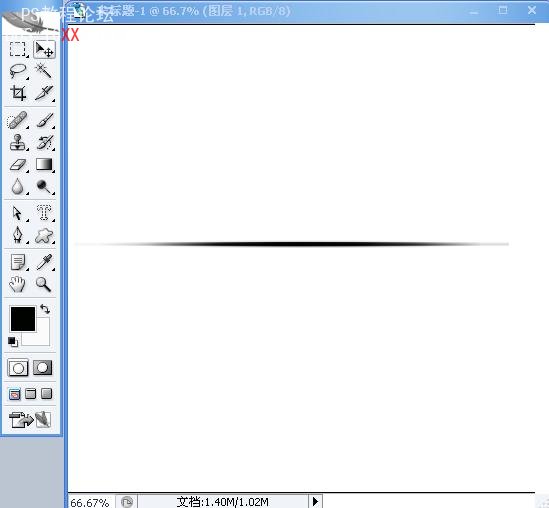
再按住Ctrl鍵,向下拖動水平線,水平線越往下,圓形圖象的半徑就越大,按Ctel+A全選圖象,使用濾鏡-極坐標(biāo),以默認(rèn)值執(zhí)行命令,就能得下圖效果
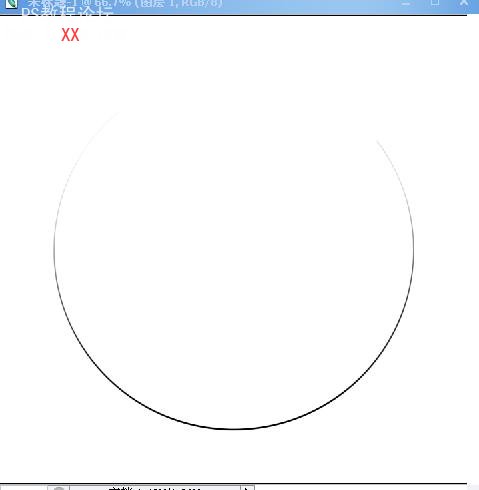
再用編輯-自定義圖案,將半圓圖象加載為畫筆,如圖:
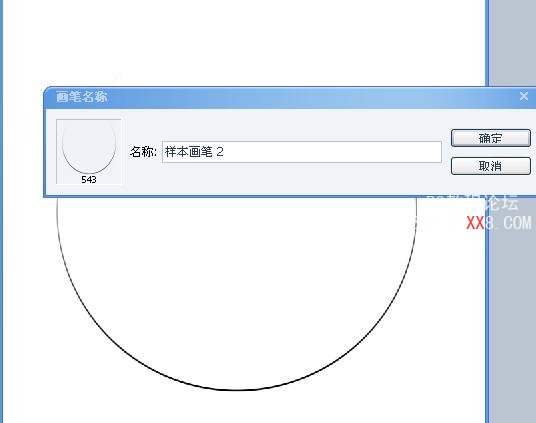
選擇整個圖象,按Del刪除半圓圖象,再按Ctrl+D鍵取消選區(qū),再回到原始圖層,Alt+Del黑色填充背景。
在畫面右側(cè)的的圖層面板中選擇空圖層,圖層1,再點畫面右側(cè)上面的[畫筆]標(biāo)簽面板。選擇左側(cè)[畫筆筆尖形狀]選項,再把右邊的[角度]值設(shè)置為180度。將畫筆旋轉(zhuǎn)180度。單擊操作畫面右上方,將鼠標(biāo)移到左下方位置,按住Shift鍵單擊,再單擊鼠標(biāo)的2個點之間,繪制了以直線相連的畫筆,并表現(xiàn)出一定厚度的半圓圖象,如圖效果
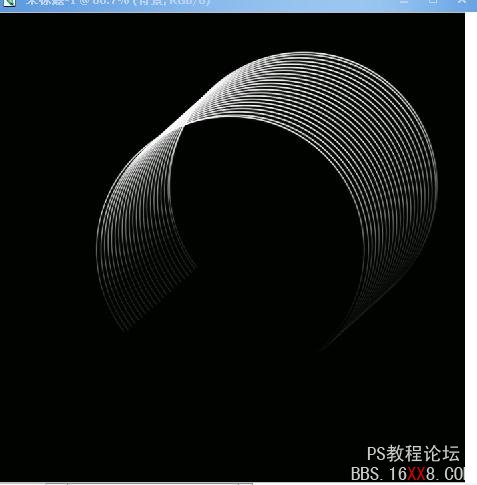
再在這個圖層打開[混合選項],先點[外發(fā)光],設(shè)置如下圖
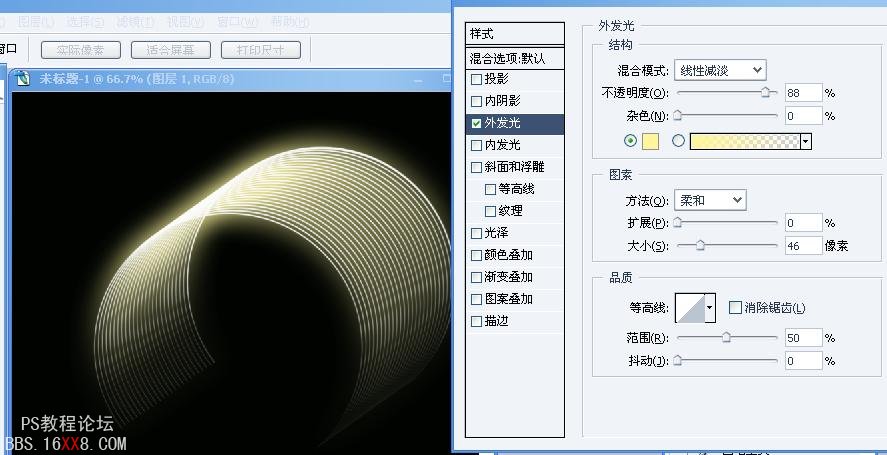
再點[投影],參數(shù)設(shè)置入下圖:
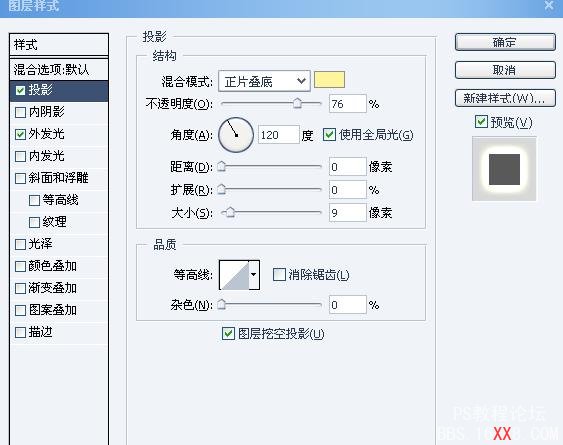
里面[淺黃色]的參數(shù)為[RGB=255/245/156]。
這2個設(shè)置好后,點確定。
再創(chuàng)建個新的圖層,把圖層1的[眼睛]關(guān)閉,再回到新建的圖層2上。接著繪制圖象路徑。,在畫面左側(cè)工具箱中選擇[橢圓工具],再點擊下選項欄上面的[路徑]按鈕,單擊操作窗口的中央部分,并按住Shift鍵拖動鼠標(biāo),繪制適當(dāng)大小的圓形路徑。按Ctrl+T自由變換,在選項欄的W文本框中輸入101%,再點下旁邊的[鏈接]按鈕圖標(biāo),按2次回車鍵執(zhí)行命令,再將圓形路徑大小放大1%左右,拉長其周邊長。再在[路徑面板]下點單擊[用畫筆描邊路徑]按鈕,沿著圓形路徑繪制,反復(fù)擴大圓形路徑大小,知道取消所有錯位現(xiàn)象。能得到如下圖效果:
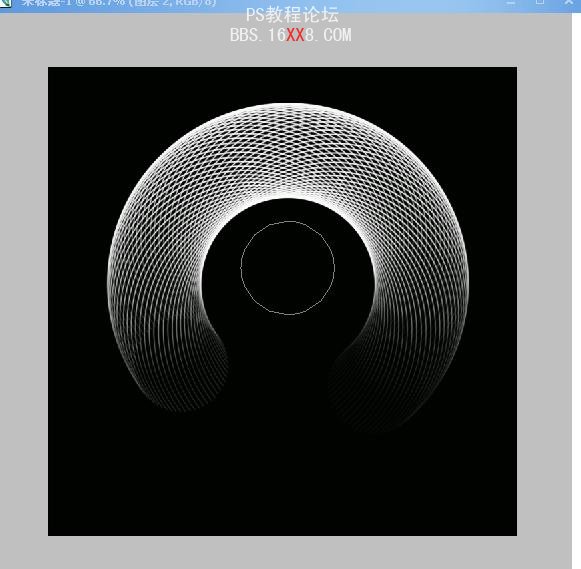
再在圖層面板中,想圖層1下的效果選項移到圖層2上,應(yīng)用在圖層1上的圖層樣式原封不動的復(fù)制在圖層2上,表現(xiàn)圖象的發(fā)光效果。這里忘了截圖了--不好意思^_^。
再在圖層2中,按Ctrl+T變換成效果圖那種形式。再點開圖層1的眼睛,Ctrl+T變換成效果圖那種形式。
這步我們在來設(shè)置下畫筆。,點開畫面右上角的[畫筆]面板,點[畫筆筆尖形狀],將[間距]設(shè)置為2%。[直徑]設(shè)置為300。[角度]設(shè)置為0再點[形狀動態(tài)]選項,將[大小抖動]和[圓度抖動]的[控制]都設(shè)置為[關(guān)]。將[角度抖動]的[控制]設(shè)置為[漸隱],其值設(shè)置為[140]。
接下來創(chuàng)建第3個圖層。并將圖層1,2的[眼睛]關(guān)閉。。單擊蠶做窗口右上角部分,按順時針方向拖動鼠標(biāo)繪制圖象。效果如下圖:
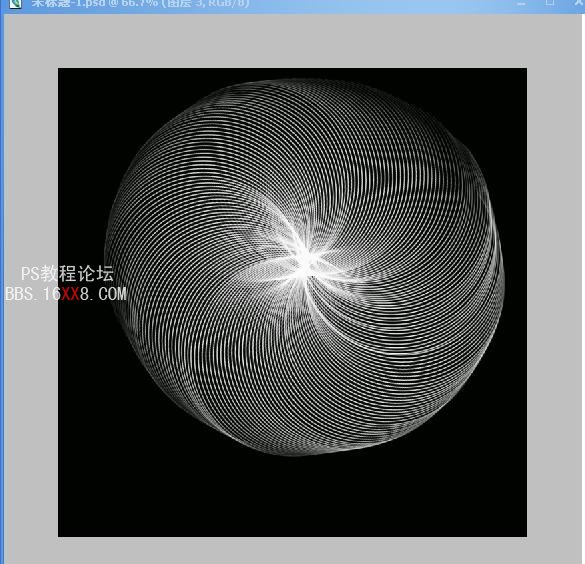
再在工具箱中選擇[橢圓選框]。將選項欄的[羽化]值設(shè)為100。單擊光圖象中央部分以后,按住Shift+Alt鍵拖動鼠標(biāo),把選取變?yōu)榫o貼光線圖。再按SHIFT+Ctrl+I鍵反選出選區(qū)后,按Del鍵刪除光圖象邊緣部分。再打開剛剛關(guān)閉的[眼睛],按Ctrl+T按適當(dāng)?shù)慕嵌刃D(zhuǎn)光圖象,效果如下圖:
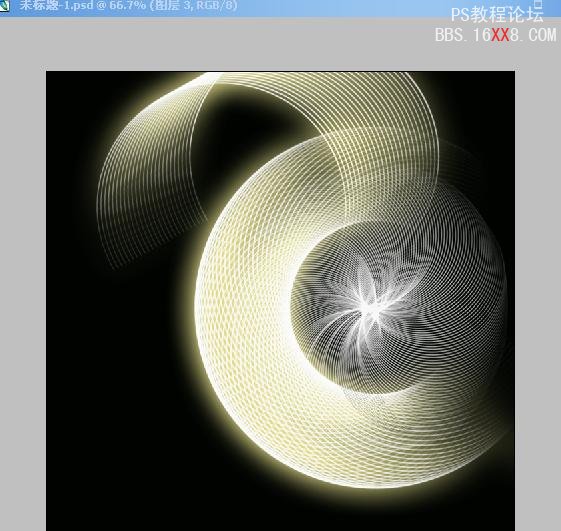
再在圖層3中打開[混合選項],2個選項的參數(shù)如下圖:
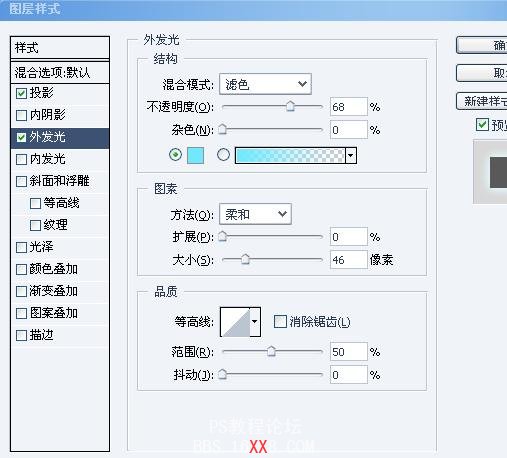
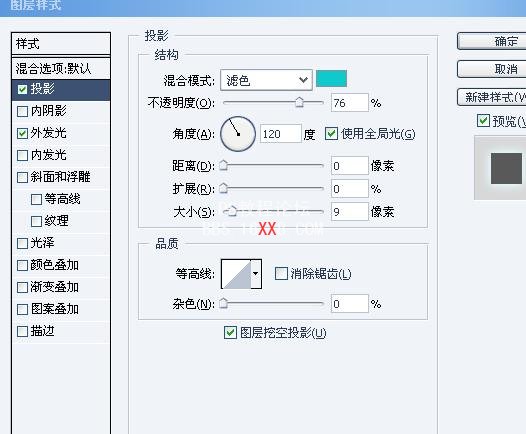
上面的[青色參數(shù):RGB=14/202/204]。完成后點確定。再Ctrl+I鍵將光的顏色反轉(zhuǎn)為黑色后,再調(diào)圖層3的[混合模式]和[透明度],[填充]。這樣邊很好的表現(xiàn)出立體感覺。參數(shù)如下圖:
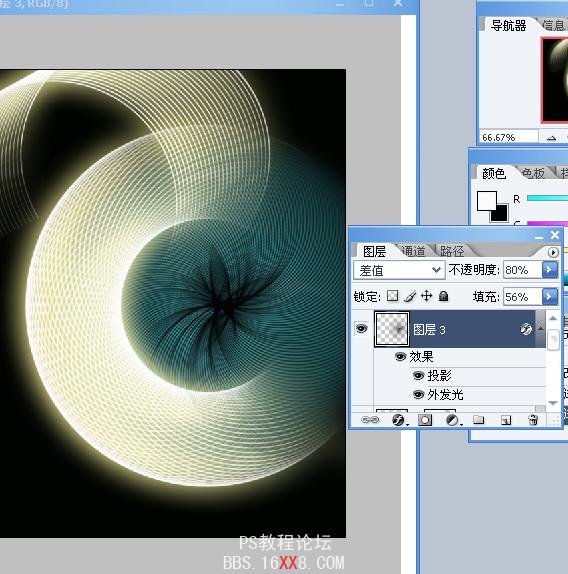
再圖層面板中把圖層1,2,3的眼睛都關(guān)了。回到原始圖層,將前景色指定為[朱黃色。RGB=255/162/0],背景色指定為黑色,再用濾鏡-渲染-云彩。Ctrl+F重復(fù)幾次動作,得滿意效果。完成后再用圖象-調(diào)整-曲線。參數(shù)如下圖:
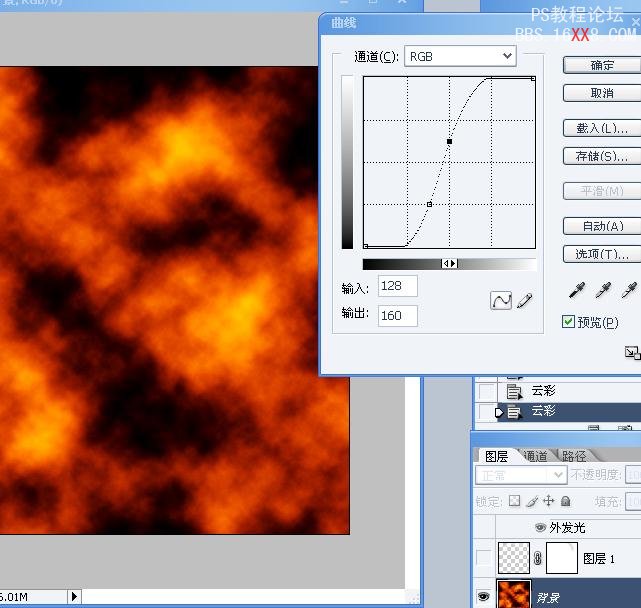
再用濾鏡-雜色-添加雜色,設(shè)置[數(shù)量]為13%,[分布]為[高斯分布],勾選[單色]復(fù)選框,圖象便填加了不規(guī)則顆粒效果。
接著點菜單欄的圖象-調(diào)整-色階,參數(shù)設(shè)置為下圖:
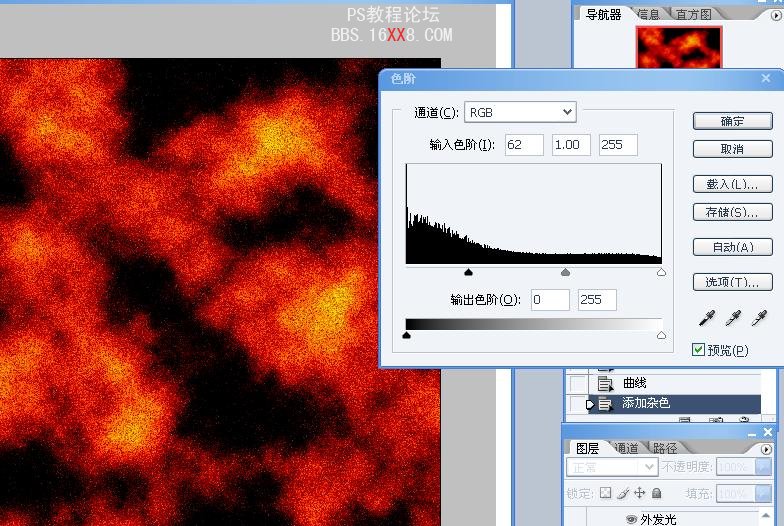
再用濾鏡-素描-水彩畫紙,參數(shù)設(shè)置為:[纖維長度]為50,[亮度]為45,[對比度]為80,圖象上變出現(xiàn)了縱橫交錯的紋理圖案。
再點菜單欄的[編輯]——[消褪水彩畫紙]。參數(shù)設(shè)置為下圖效果:
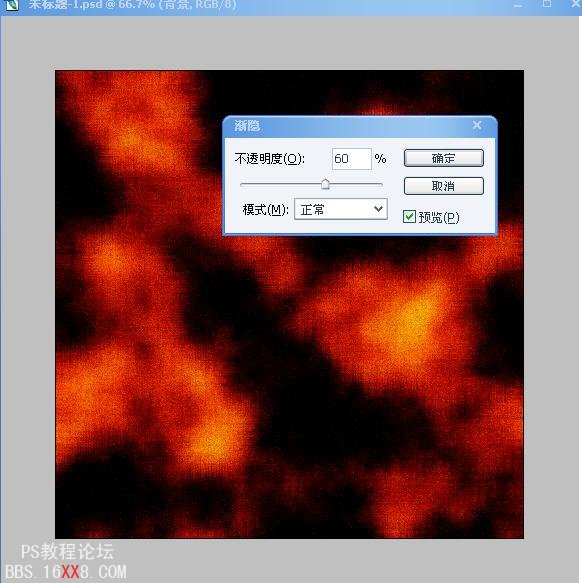
打開圖層1,2,3的眼睛,并回到圖層3,再在菜單欄中選擇[圖象]-[調(diào)整]-[色相/飽和度],參數(shù)如下圖:
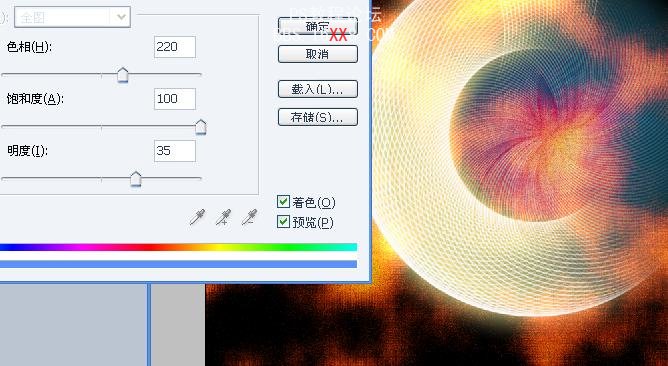
這樣的目的是使透明的光圖像和背景圖象合成得非常富有夢幻的效果。
再最后自己加上點排版。和自己的風(fēng)格,加上再稍微調(diào)整下,這幅圖就搞頂了。
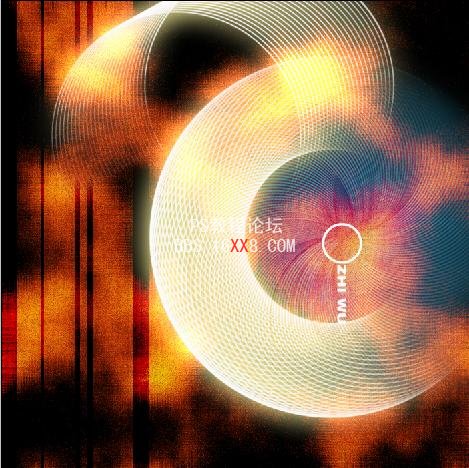
哎,終于寫完了。由于是第一次發(fā),所以發(fā)的速度有點慢==~!。目的是和大家相互學(xué)習(xí),大家共同進步,請大家多多指教。

網(wǎng)友評論